Cara Mengubah Video Landscape atau Potrait di CapCut
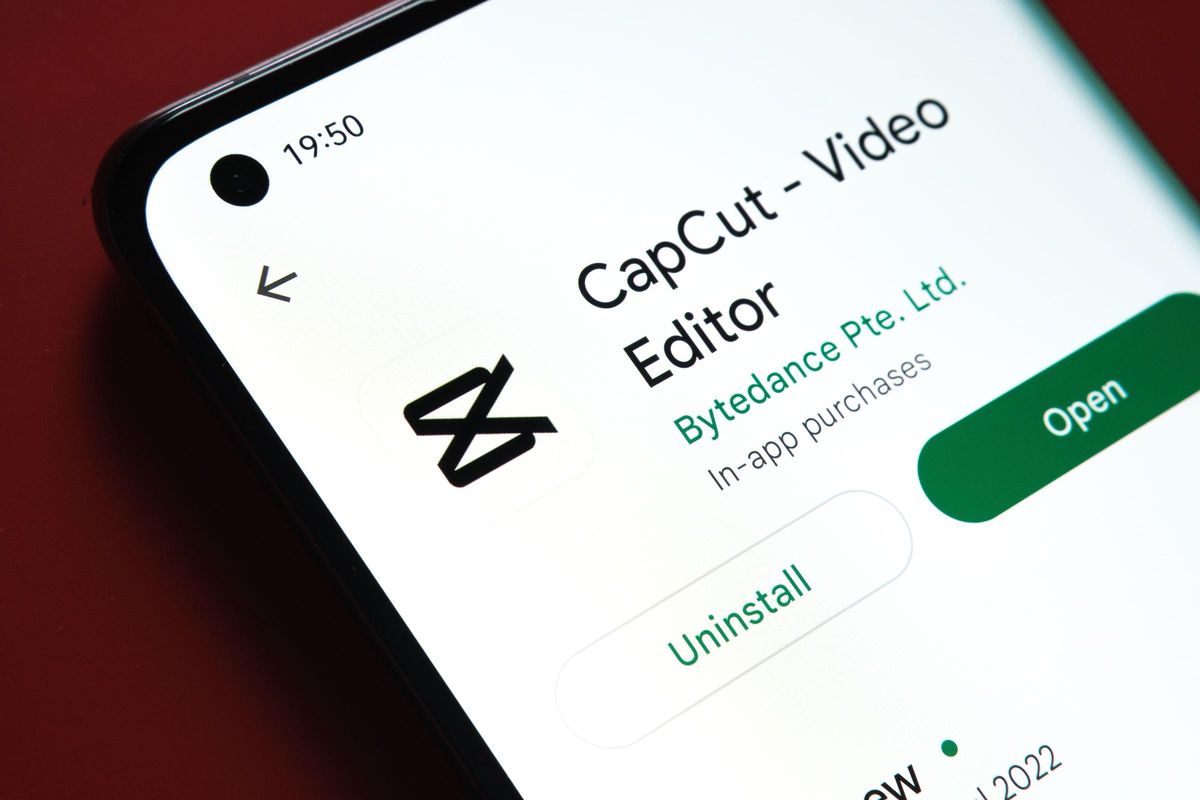
- CapCut merupakan salah satu aplikasi edit video pilihan pengguna yang memungkinkan untuk mengedit berbagai video. Meskipun sebagian pengguna sering menggunakannya untuk mengedit konten di TikTok, CapCut juga menjadi aplikasi andalan sebagian pengguna untuk kebutuhan untuk mengedit video untuk kebutuhan YouTube atau Instagram.
Tentu saat mengedit, posisi video menjadi perhatian khusus bagi editor. Posisi video dapat diubah menjadi landscape atau potrait. Posisi video inilah yang akan menentukan proses pengeditan lebih lanjut.
Beberapa pengguna terkadang menginginkan posisi potrait menjadi landscape begitu pula sebaliknya. Lantas bagaimana cara mengubah video landscape atau potrait di CapCut? Selengkapnya berikut ini langkah-langkahnya.
Baca juga: Cara Menggabungkan Dua Lagu di CapCut buat Video TikTok Menarik
Cara mengubah video landscape atau potrait di CapCut
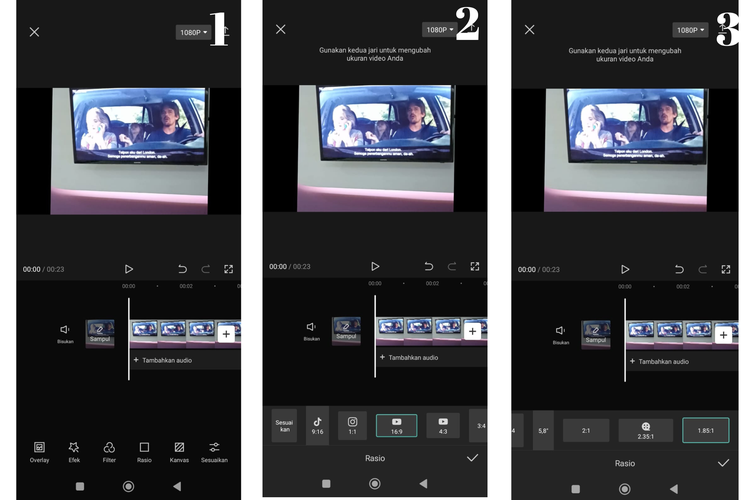 /soffyaranti CapCut
/soffyaranti CapCut - Buka aplikasi CapCut.
- Klik “Proyek Baru”
- Pilih video lanskap atau potrait yang ingin Anda ubah
- Pada menu bar bagian bawah dan geser kanan pilih “Rasio”
- Pilih jenis rasio yang Anda inginkan
- CapCut menyediakan rasio frame potrait dan landscape yang bisa Anda pilih
- Anda bisa memilih rasio video yang sesuai dengan di mana Anda akan mengunggah video tersebut. Misalnya saja rasio 1:1 untuk Instagram, 9:16 untuk TikTok dan lainnya
- Rasio YouTube umumnya berbentuk lanskap sehingga saat Anda mengedit video potrait, frame video akan otomatis berubah landscape
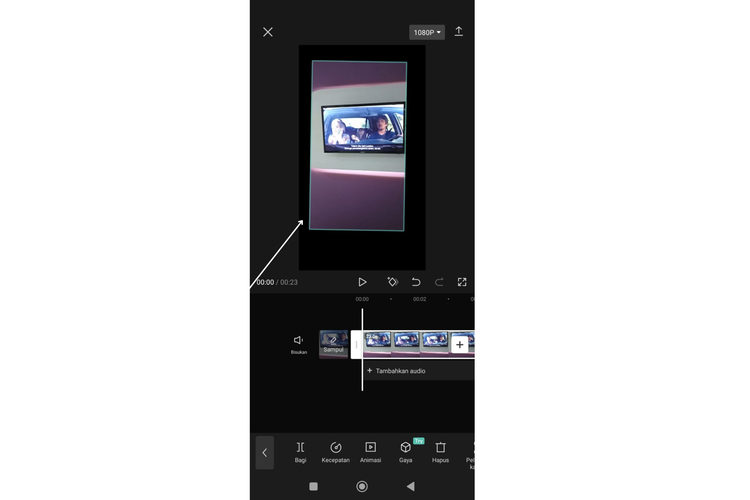 /soffyaranti capcut
/soffyaranti capcut
Selain menggunakan metode rasio pengguna juga bisa mengatur posisi video landscape atau potrait dengan mengeditnya langsung dengan memposisikan video sesuai kehendak seperti contoh di atas.
Baca juga: 2 Cara Membuat Video TikTok CapCut Tanpa Watermark
Demikian cara mengubah video landscape atau potrait di CapCut. Selain itu Anda juga dapat menggabungkan foto dan video di CapCut dalam satu frame dengan mudah. Adapun tutorial pengeditannya dapat Anda simak pada artikel “Cara menggabungkan foto dan video di CapCut dalam satu Frame”. Semoga membantu.
Terkini Lainnya
- 7 Aplikasi Paling Banyak Menguras Baterai HP
- 100 Link Download Twibbon Natal 2024 yang Keren dan Menarik
- 7 Tips Siapkan Gadget buat Liburan biar Makin Nyaman
- 4 Fitur AI di Oppo Find X8 Series untuk Tingkatkan Kualitas Foto
- Smartphone Honor Magic7 RSR Porsche Design Meluncur, Harga Rp 17 Juta
- Cara Cek Aplikasi Mana Saja yang Boros Baterai di HP Android
- Apple Sedang Cari Karyawan untuk Urus Syarat Jualan iPhone di Indonesia
- Xerox Akuisisi Perusahaan Printer Lexmark Rp 24 Triliun
- Cara Bikin Poster Natal Keren via Meta AI WhatsApp, Mudah dan Praktis
- Harga Langganan X Twitter Premium Plus di Indonesia Naik, Dua Kali Lebih Mahal
- Chipset Mediatek Dimensity 8400 Debut, Ini Dia Smartphone Pertama yang Ditenagai
- Mediatek Dimensity 8400 Resmi, Chipset dengan Konfigurasi "Big Core"
- Uni Eropa Desak iPhone Kompatibel dengan Wearable Non-Apple
- Inikah Harga iPhone 16 Resmi di Indonesia?
- WhatsApp Rilis Filter dan Reaksi Emoji Tahun Baru, Sudah Bisa Dicoba di Indonesia
- Pelanggan Netflix Protes Kena Biaya Tambahan
- Apple WWDC 2023 Digelar Senin 5 Juni, Apa yang Bakal Dirilis?
- Asus Zenfone 10 Bakal Pakai Kamera Galaxy S23 Ultra?
- Nvidia Mungkinkan Gamer Ngobrol Langsung dengan Karakter Game
- Onic Esports Dinobatkan Jadi Tim MLBB Nomor 1 Dunia